Vista Kaip ištaisyti MOM. Įdiegimo klaida (09.15.25)
„Windows“ yra viena iš nedaugelio operacinių sistemų, kurią mėgsta daugelis. Jame yra daugybė skirtingų funkcijų ir funkcijų, kurios turi veikti kartu, kad būtų teikiama geriausia vartotojo patirtis. Tačiau net ir dėl visko, ką gali pasiūlyti ši OS, ji kartais neveikia dėl skirtingų priežasčių. Kartais patiria atsitiktinius mėlynus mirties ekranus. Tačiau dažniausiai jis susiduria su klaidų pranešimais, kuriuos paprastiems vartotojams spręsti yra gana keblu.
Dabar, nors dauguma šių klaidų jau pateikiamos su užuominomis, kas jas sukelia, būna atvejų, kai jų nėra. . „MOM.Implementation“ klaida yra viena iš šių sunkiai atspėjamų problemų.
Šiame straipsnyje paaiškinsime viską, ką reikia žinoti apie šią klaidą.
Kas yra „MOM.Implementation Error“ sistemoje „Windows“?„Windows 10“ MOM.I įdiegimo klaida yra visiškai erzinanti klaida, kuri gali pasirodyti paleidus kompiuterį. Remiantis kai kurių nukentėjusių vartotojų skundais, ši klaida panaši į šias problemas:
„Pro“ patarimas: nuskaitykite savo kompiuterį, ar nėra našumo problemų, nepageidaujamų failų, kenksmingų programų ir saugos grėsmių
, kurios gali sukelti sistemos problemų arba sulėtinti jų veikimą.
Specialus pasiūlymas. Apie „Outbyte“ pašalinkite instrukcijas, EULA, privatumo politiką.
- ATI nepavyko rasti „MOM.Implementation“.
- Diegimo trūksta sistemoje „Windows 10“.
- Nepavyko įkelti MOM.I įdiegimo.
- AMD „Catalyst Net Framework“ klaida.
Taigi, kokia yra ši klaida? Pirmiausia paaiškinkime, kas yra MOM. MOM čia nurodo „Microsoft Operations Module“, kuris yra atsakingas už ryšį su programine įranga ir jos priklausomybėmis. Jei modulis negali rasti komponentų atitinkamose vietose, ši klaida greičiausiai išmetama.
Kas sukelia „MOM.Implementation Error“ sistemoje „Windows“?Kaip minėta, klaida suveikia, kai „Microsoft Operations Module“ negali rasti priklausomybių. Tačiau yra ir kitų galimų kaltininkų, kurie taip pat sukelia šią klaidą. Mes juos išvardijome žemiau:
- MOM. Įgyvendinimo klaidą galėjo sukelti klaidingi tvarkyklės komponentai.
- Tai gali būti susijusi su naujinimo problema.
- Tai gali sukelti .NET Framework problema.
- Tai gali sukelti paleisties programos.
Ką jei aptiksite MOM. Įdiegimo klaida jūsų įrenginyje? Na, mes siūlome išbandyti šiuos taisymus:
1 pataisa: Pašalinkite ir atnaujinkite ATI Catalyst tvarkyklesViena iš dažniausių priežasčių, kodėl rodoma MOM.Implementation klaida, yra pasenusi ATI Catalyst tvarkyklė. Norėdami tai išspręsti, turite nedelsdami jį atnaujinti.
Norėdami atsikratyti pasenusios „Catalyst“ tvarkyklės ir iš naujo įdiegti naują, atlikite šiuos veiksmus:
Atlikę pirmiau nurodytus veiksmus, turite padaryti tai, kad tvarkyklės būtų visiškai pašalintos. Tam reikia paleisti „AMD Clean Uninstall“ įrankį, kad įsitikintumėte, jog sistemos aplankuose ir registro įrašuose nėra tvarkyklės likučių.
Štai ką turėtumėte daryti:
Pašalinę AMD vaizdo plokštės tvarkyklę, įdiekite naujausią versiją atlikdami toliau nurodytus veiksmus:
Yra atvejų, kai vartotojai įdiegia „Catalyst Center“ jiems nežinodami. Nepriklausomai nuo priežasties, tai gali sukelti konfliktą, kuris sukels klaidą.
Norėdami tai išspręsti, atlikite šiuos veiksmus:
AMD jūsų kompiuteryje yra gausybė įrankių, todėl sunku nustatyti, kurį iš jų reikia taisyti. Tačiau kiti paveikti vartotojai pranešė, kad pataisius „AMD Catalyst Install Manager“ įrankį problema buvo išspręsta.
Čia pateikiamas vadovas, kurį reikia atlikti:
Kad jūsų kompiuteris veiktų sklandžiai, būtina naudoti naujausią .NET Framework versiją. Turėdami atnaujintą sistemos versiją, taip pat išspręsite problemą, su kuria šiuo metu susiduriate.
Norėdami tęsti, atsisiųskite naujausią „Microsoft .NET Framework“ versiją. Kai atsisiuntimas bus baigtas, suraskite failą ir paleiskite jį. Kad atnaujinimo procesas būtų sėkmingas, jums reikia stabilios prieigos prie interneto. Kai atsisiuntimas bus baigtas, vykdykite ekrane pateikiamas instrukcijas. Galiausiai atlikite šias instrukcijas:
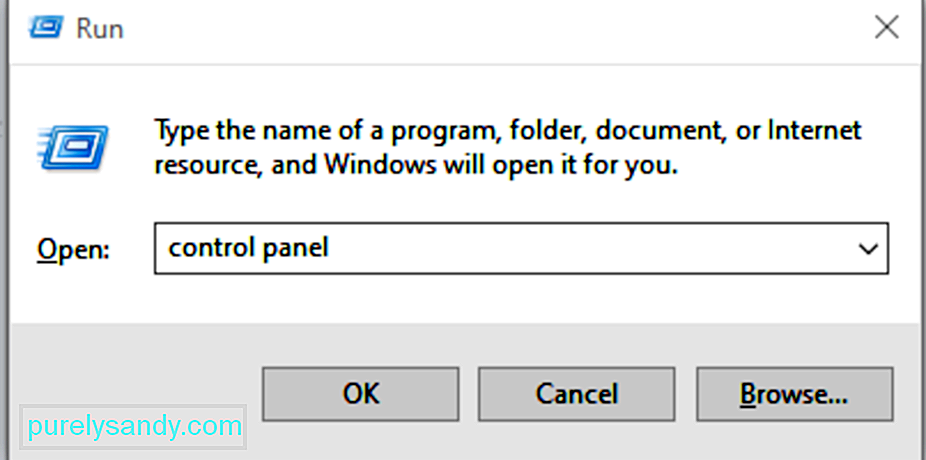
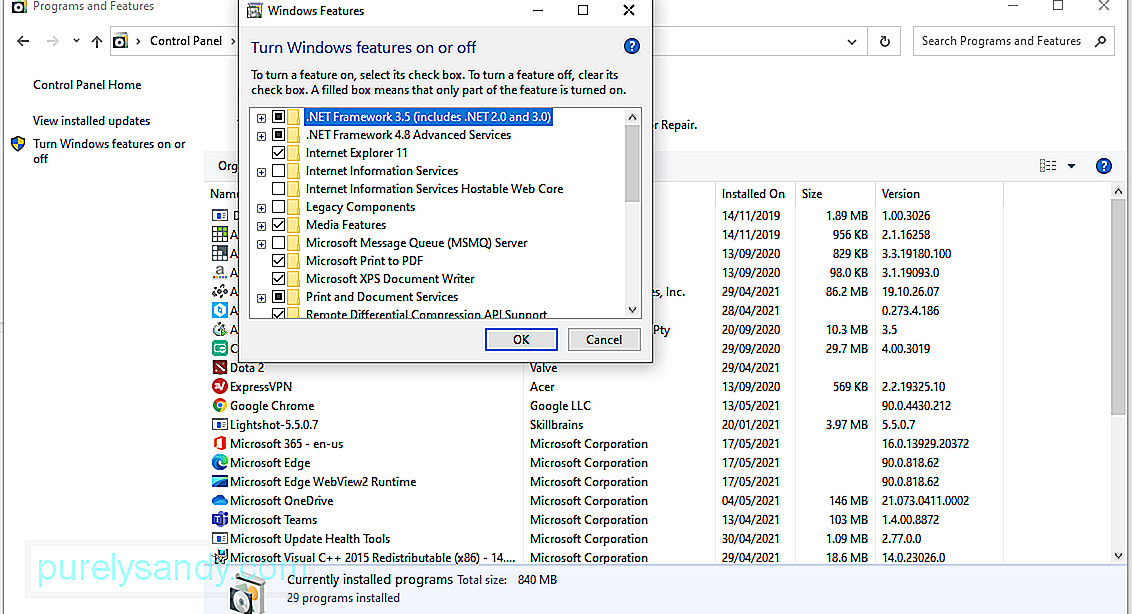
Jei įtariate, kad yra AMD tvarkyklės problema, tikėtina, kad pasirodys klaida MOM.Implementation Norėdami tai ištaisyti, pabandykite grįžti į senesnę AMD tvarkyklės versiją.
Štai kaip:
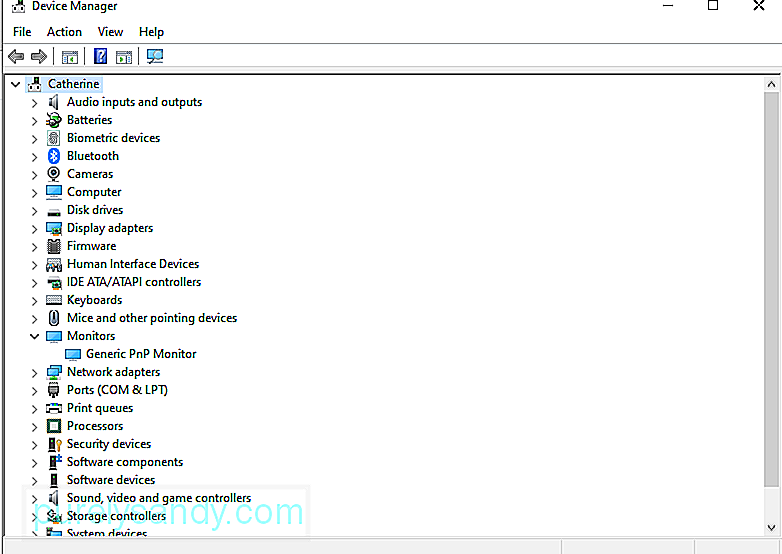
MOM.I įgyvendinimo klaida taip pat gali atsirasti dėl problemų su trečiųjų šalių programomis, kurios paleidus jūsų sistemą. Geriausias sprendimas šiuo atveju yra atlikti švarų įkrovą.
Štai kaip švariai paleisti „Windows“:
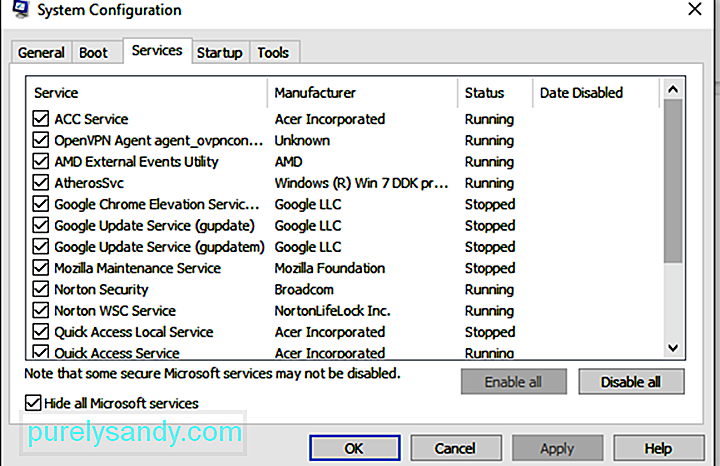
Daugelis „Windows“ vartotojų dažnai ignoruoja „Windows“ naujinimus, kol jų kompiuteriai nustoja veikti. Na, šie atnaujinimai pateikiami ne veltui; arba išspręsti esamas problemas, arba įdiegti naujas „Windows“ funkcijas. Taigi, jei nepaisysite naujinimo, greičiausiai susidursite su tokiomis problemomis kaip „MOM.Implementation“ klaida.
Norėdami atnaujinti „Windows“ atlikite šiuos veiksmus:
Paminėjome, kaip svarbu nuolat atnaujinti kompiuterį, nes tai užtikrina jūsų saugumą. Tačiau yra atvejų, kai „Microsoft“ išleidžia blogą „Windows“ naujinimą, kuris įdiegus gali sukelti „MOM.I“ diegimo klaidą.
Jei įtariate, kad probleminis naujinimas sukėlė problemą, atlikite šiuos veiksmus:
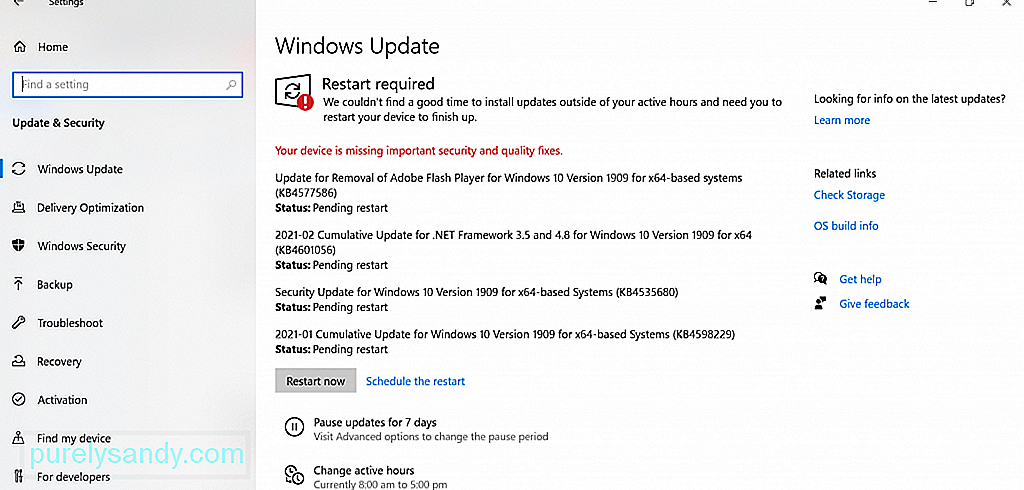
Pašalinus sugedusį naujinimą, MOM.I įgyvendinimo problema turėtų būti pašalinta. Tačiau atkreipkite dėmesį. „Windows 10“ nustatyta automatiškai įdiegti naujinimus. Pirmiausia galite užblokuoti naujinimų diegimą, jei norite visam laikui išspręsti problemą.
9 pataisymas: vykdykite kenkėjiškų programų patikrinimą Užkrėtę sistemą, jie gali sugadinti sistemos failus ir kištis į svarbius procesus. Taigi, įpraskite reguliariai atlikti nuskaitymus, kad išvengtumėte grėsmių.Jei naudojate „Windows 10“, jums pasisekė. Jūsų sistemoje jau yra įmontuotas įrankis, kuris gali nuskaityti ir pašalinti kenkėjiškas programas. Jis vadinamas „Microsoft Defender“.
Norėdami jį naudoti, atlikite šiuos veiksmus:
„Windows Defender“ automatiškai pašalins arba nustatys karantine aptiktas grėsmes. Bet jei vis tiek nesate įsitikinę, taip pat galite paleisti kitą kenkėjiškų programų nuskaitymą naudodami trečiosios šalies antivirusinę programinę įrangą.
10 pataisymas: susisiekite su „Microsoft“ palaikymo komanda skaudu prašyti ekspertų pagalbos. Apsilankykite oficialioje „Microsoft“ palaikymo svetainėje ir paprašykite jų komandos pagalbos. Išvada„Windows 10“ MOM.I įdiegimo klaidą gali būti sunku išspręsti, ypač kad ji pateikiama su skirtingais klaidų pranešimais. Be to, tai gali sukelti daug įvairių veiksnių, pvz., Probleminė .NET Framework, paleisties programos, atnaujinimo problemos arba sugedę tvarkyklės komponentai.
Bet kas tai gali sukelti, gera žinia yra ta, kad ji gali būti fiksuotas. Jūs visada galite pašalinti, tada atnaujinti ATI Catalyst tvarkyklę. Jei tai neveikia, pašalinkite „Catalyst Center“. Kiti pataisymai, kuriuos galite išbandyti, yra pataisyti „AMD Catalyst Install Manager“ įrankį, atnaujinti ar pataisyti .NET sistemą, grįžti į ankstesnę AMD tvarkyklės versiją, atlikti švarų įkrovimą arba atnaujinti operacinę sistemą. Jei nė vienas iš jų neveikia, gali tekti susisiekti su „Microsoft“ palaikymo komanda.
Ar „Windows 10“ taip pat susidūrėte su „MOM.I“ įgyvendinimo klaida? Kuriuos iš anksčiau paminėtų sprendimų esate išbandę? Praneškite mums savo patirtį komentaruose.
"YouTube" vaizdo įrašas: Vista Kaip ištaisyti MOM. Įdiegimo klaida
09, 2025

